فرمول ها و فرمول نویسی از مهمترین قابلیتهای calc هستند. فرمول ها، عبارات محاساباتی یا مقایسهای هستند که روی مقادیر عددی یا رشته ای با کمک عملگرها، عملیاتی را انجام میدهند. تابع یکی از امکانات مهم calc است و انجام عملیات را در فرمول ها آسان میکند. پس از آموزش این بخش، هنرجو میتواند: فرمول مورد نظر را در خانه درج کند.
فرمول ها، عبارات محاساباتی یا مقایسهای هستند که روی انواع دادهها به کمک عملگرها، عملیاتی را انجام میدهند. در calc فرمول ها با علامت مساوی شروع میشوند. هر فرمول (عبارت) میتواند یک یا چند قسمت داشته باشد. اجزای فرمول عبارتند از: ثابت ها، آدرس خانه ها(متغیرها) ،عملگر ها و تابع ها در ادامه این اجزا را به اختصار بررسی میکنیم:
محتویات فهرست
ثابت ها
مقادیری هستند که تغییر نمیکنند، مثلاً عدد 190 و یا عبارت درآمد ماهانه. اگر بخواهیم مقدار عدد 200 را به جای 190 استفاده کنیم، باید عدد را در فرمول بازنویسی کنیم.
آدرس خانه ها
آدرس خانهای است که مقدار آن در فرمول استفاده میشود. مثلاً میتوانیم مقدار عدد 200 را در خانه ی A15 درج کنیم و از آدرس A15 در فرمول استفاده کنیم. در این صورت به جای بازنویسی فرمول فقط کافی است که مقدار خانه ی A15 را به مقدار 200 تغییر دهیم.
عملگرها
علامت یا نشانههایی هستند که نوع محاسبات را در یک عبارت مشخص میکنند. عملکرها که میتوانند در فرمول ها به کار ببرید به چهار دسته تقسیم میشوند:
انواع تابع ها
تابع ها، فرمول از پیش نوشته شدهای است که یک، هیچ یا چند مقدار را به عنوان ورودی میگیرد، عملیاتی را انجام داده و یک، هیچ یا چند مقدار را برمیگرداند. با استفاده از تابع ها فرمول ها سادهتر میشوند، بهخصوص که تابع های از پیش آماده ی زیادی در calc وجود دارند.
مثال1
میخواهیم مساحت یک دایره را با داشتن شعاع آن محاسبه کنیم. مراحل انجام کار به صورت زیر است:
=PI()*A2^2
() PI تابعی است که مقدار π یعنی مقدار … 3/14 را برمیگرداند.
A2 آدرس خانه است که محتوای آن شعاع دایره است.2 ثابت استفاده شده در این فرمول است.
علامت توان رسانی ^ و علامت ضرب *، عملگرهای محاسبات ریاضی در این فرمول هستند.
به عبارت دیگر، شعاع دایره به توان 2 رسیده و در عدد π ضرب میشود که همان فرمول محاسباتی دایره است.
عملگرهای محاسبات ریاضی
فرمول ها، عبارات محاسباتی یا مقایسهای هستن این عملگرها بر روی مقادیر عددی عمل میکنند و به ترتیب تقدم در جدول زیر آورده شدهاند.
| عملگرهای محاسبات ریاضی | ||
|---|---|---|
| مثال | توضیحات | عملگر ریاضی |
%20 |
Percent = درصد | % |
3 ^ 2 |
Exponentiation = توان رسانی | ^ |
3 * 3 |
Multiplication = ضرب | * |
3 / 3 |
Division = تقسیم | / |
3 + 3 |
Addition = جمع | + |
3 – 1 |
Subtraction = تفریق | - |
-1 |
Negation = منفی ساز | |
در فرمول های پیچیدهتر میتوانید برای تقدم عملگرها از پرانتز استفاده کنید. در پردازش فرمول، ابتدا عبارت های داخل پرانتز به ترتیب تقدم محاسبه میشوند. عملگرهایی که دارای اولویت یکسان هستند از چپ به راست محاسبه میشوند. به عنوان مثال فرمول B3 * 20%= بیست درصد از محتویات خانه ی B3 را محاسبه میکند.
مثال2
میخواهیم ترتیب مراحل انجام محاسبه ی فرمول B3 * 4 / B4 ^ 2 + (A2 – A5 + 2)= را مشخص کنیم. مراحل انجام کار به صورت زیر است:
مثال3
میخواهیم در calc برای محاسبه ی عبارت فرمولی بنویسیم. مراحل انجام کار به صورت زیر است:
فرمولی بنویسیم. مراحل انجام کار به صورت زیر است:
 یعنی 2 به توان
یعنی 2 به توان 
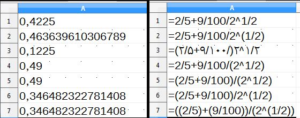
عملگرهای رشته ای
تنها عملگر رشته ای، عملگر & است از این عملگر برای ترکیب رشتهها استفاده میشود. اگر بخواهید در فرمول از مقدارهای رشته ای استفاده کنید باید آنها را بین دو علامت گیومه (“”) قرار دهید.به عنوان مثال اگر در خانه ی B1 کلمه ی libre وارد شده باشد،( تصویر زیر) حاصل فرمول تایپ شده در C1 در (تصویر زیر) قابل مشاهده است.

| عملگرهای رشته ای | |
|---|---|
| توضیحات | عملگر |
| ترکیب چند رشته ی متنی و تبدیل آن به یک رشته است. | & |
توابع بسیاری در calc وجود دارند که میتوانند به جای برخی عملگرها استفاده شوند. تنها عملگر رشته ای & است، در حالی که تابع های متعددی هستند که بر روی دادههای رشته ای (متنی) کار میکنند. این تابع ها را در قسمت آشنایی با برخی تابع ها خواهیم دید.
مثال۴
دو رشته ی هفته و اول را با هم ترکیب کنید به طوری که نتیجه هفته اول شود. همینطور رشته ی لاتین First Week را از ترکیب دو رشته ی Week و First ایجاد کنید. مراحل انجام کار به صورت زیر است:

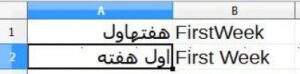
عملگرهای مقایسه ای
عملگرها امکان مقایسه ی دو مقدار را فراهم میکنند و حاصل آنها درست / True یا غلط /False است. اولویت اجرای این عملگرها، پس از عمگرهای محسابات ریاضی و عملگر رشته ای است. عملگرهای مقایسهای در (جدول:عملگرهای مقایسه ای) نشان داده شده است.
| عملگرهای مقایسه ای | ||
|---|---|---|
| مثال | توضیحات | عملگر |
A1 = B1 |
مساوی با | = |
A1 > B1 |
بزرگتر از | > |
A1 < B1 |
کوچکتر از | < |
A1 >= B1 |
بزرگتر از یا مساوی از | >= |
A1 ⇐ B1 |
کوچکتر از یا مساوی با | ⇐ |
A1 <> B1 |
نامساوی با | <> |
عملگرهای آدرس خانه ها
برای تعیین محدودهای از خانه ها، از عملگر آدرس استفاده میشود. اولویت عملگرهای آدرس از تمام عملگرهای دیگر بالاتر است. عملگر آدرس ترکیبی از سه عملگر () است. سه حالت آدرس دهی محدوده در calc به شرح زیر است:
آدرس دهی محدودهای از خانه ها
به عنوان مثال عبارت C3:E7 به خانههای بین و خود خانههای C3 و E7 اشاره میکند.
آدرس دهی ستونی
در آدرس دهی ستونی، نام جزء اول آدرس ثابت است و شماره ی پس از نام ستون تغییر میکند; مانند F1:F10
آدرس دهی سطری
در آدرس دهی سطری، نام جزء اول متفاوت است و شماره ی پس از نام ستونها ثابت است; مانند A4:F4
| عملگرهای آدرس | ||
|---|---|---|
| مثال | توضیحات | عملگر |
B5:B15 |
عملگر ناحیه است که یک آدرس به تمام خانههای بین دو آدرس اشاره میکند و شامل دو آدرس نیز میباشد. | : |
SUM(B5:B15,D5:D15) |
عملگر جمع مجموعه ها/ترکیب دو ناحیه است که به تمام خانههای هر دو ناحیه اشاره میکند | , |
B7:D7 C6:C8 |
عملگر اشتراک مجموعه ها است که به تمام خانههای مشترک دو ناجیه اشاره میکند. | (فضای خالی) |
